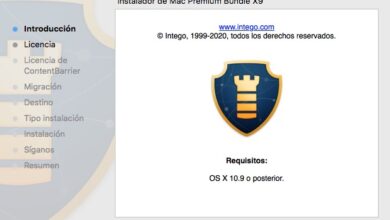Ora puoi aggiornare a iOS 14, iPadOS 14, tvOS 14 e watchOS 7
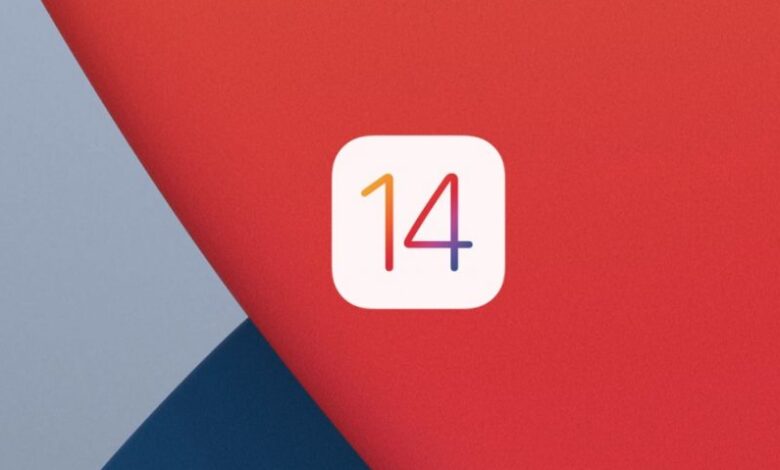
iOS 14
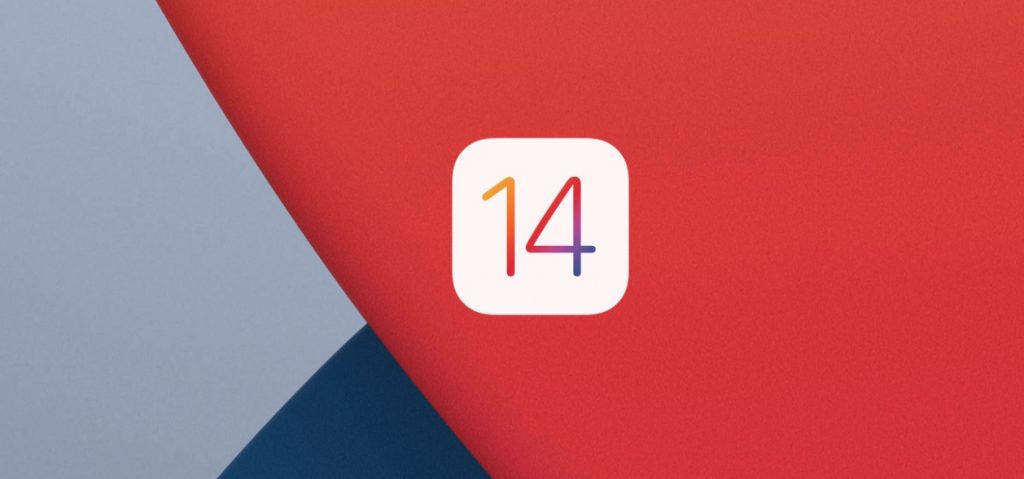
Widget
Widget ridisegnati
Con un aspetto incredibile e un nuovo design che ti consente di includere molte più informazioni, i widget saranno ancora più utili durante la giornata.
C’è un widget per tutto
I widget Apple sono stati ridisegnati per vedere a colpo d’occhio informazioni su app e funzionalità, come Meteo, Orologio, Calendario, Mappe, Fitness, Foto, Promemoria, Borsa, Musica, TV, Suggerimenti, Note, Scorciatoie, Batteria, Tempo schermo, Archivi e podcast.
Widget della schermata iniziale
Posiziona i widget in qualsiasi punto della schermata iniziale per avere le informazioni a portata di mano. Sono perfetti per tenere traccia della tua attività quotidiana o controllare gli eventi sul tuo calendario.
Widget di diverse dimensioni
Ora i widget sono disponibili in dimensioni piccole, medie e grandi, quindi puoi scegliere la quantità di informazioni che desideri visualizzare.
Galleria widget
Qui troverai tutti i tuoi widget Apple e di terze parti. La galleria mostra i widget principali in base a ciò che gli utenti installano e utilizzano più spesso.
Pile di widget
Puoi creare pile di fino a 10 widget per sfruttare al meglio lo spazio della schermata iniziale. Trascina e rilascia un widget su un altro e scorri per esplorarli.
Batteria intelligente
Nella galleria dei widget, hai la possibilità di selezionare Smart Stack, una raccolta di widget che puoi esplorare con lo scorrimento del dito che utilizza la tecnologia intelligente del dispositivo per visualizzare il widget giusto al momento giusto, tenendo conto di fattori come tempo, luogo e attività. Ad esempio, vedrai il widget Meteo al mattino, Eventi del calendario durante il giorno e Podcast di notte.
Widget Suggerimenti Siri
Il widget Suggerimenti Siri utilizza la tecnologia intelligente del tuo dispositivo per visualizzare le attività che potresti svolgere in base ai tuoi modelli di utilizzo, come ordinare un caffè o ascoltare un podcast. Tocca il suggerimento per avviare l’attività senza aprire l’app.
API per sviluppatori
Gli sviluppatori possono creare i propri widget utilizzando una nuova API che consente loro di sfruttare non solo il nuovo design, ma anche la possibilità di posizionarli nella schermata iniziale e visualizzarli al momento giusto.
Libreria di applicazioni
Libreria di app nella schermata principale
La Libreria delle app è un nuovo spazio nella parte inferiore delle pagine della schermata iniziale che organizza automaticamente tutte le tue app in una visualizzazione semplice e di facile navigazione.
Classificazione automatica
Tutte le app sul tuo iPhone sono organizzate automaticamente in categorie come Social, Produttività e Tempo libero. Le categorie vengono riordinate in modo intelligente in base all’utilizzo dell’app.
Suggerimenti
La Libreria delle app ti mostra le app che stai probabilmente cercando, basando i loro suggerimenti su fattori quali tempo, posizione o attività.
Cercare
Utilizza la barra di ricerca nella parte superiore della Libreria app per trovare rapidamente l’app che stai cercando. Quando tocchi Cerca, le app possono essere elencate in ordine alfabetico, quindi è facile scorrere l’elenco e trovare quella che stai cercando.
Nascondi le pagine dalla schermata principale
Puoi nascondere le pagine per cancellare la schermata iniziale e accedere più facilmente alla Libreria app. Le nuove app che scarichi dall’App Store verranno salvate automaticamente nella Libreria delle app.
Aggiunto recentemente
I clip delle app aperti di recente e le app scaricate dall’App Store vengono visualizzati nella Libreria app per facilitarne la ricerca.
Interfaccia utente compatta
Chiamate telefoniche
Quando ricevi una telefonata, la notifica appare come un banner invece di occupare l’intero schermo, così non ti distrai da quello che stai facendo. Scorri il banner verso l’alto per rifiutare la chiamata o verso il basso per accedere alle funzioni del telefono e rispondere alla chiamata.
Chiamate VoIP (Voice over Internet Protocol) da terze parti
Un’API per sviluppatori consente ad app come Skype di supportare la notifica delle chiamate in arrivo in un formato compatto.
Chiamate FaceTime
Quando ricevi una chiamata FaceTime, la notifica viene visualizzata come un banner invece di occupare l’intero schermo. Scorri il banner verso l’alto per rifiutare la chiamata o verso il basso per accedere alle funzionalità di FaceTime.
Ricerca compatta
Ora puoi utilizzare la ricerca per avviare tutte le tue query da un’unica posizione. Trova e apri app, accedi a contatti, file, informazioni meteo e mappe e ottieni risposte a domande comuni su persone e luoghi. Puoi anche avviare rapidamente una ricerca su Internet. Digita semplicemente ciò che stai cercando per ottenere suggerimenti pertinenti o aprire siti Web.
Immagine nell’immagine
Ora puoi continuare a goderti un video o continuare con una chiamata FaceTime mentre usi un’altra app. Picture in Picture è ottimo per fare una videochiamata con un amico mentre si accorda su quando incontrarsi o per aggiornarsi su un programma TV mentre controlla le tue e-mail.
Regola le dimensioni della finestra Picture in Picture
Puoi regolare le dimensioni della finestra Picture in Picture semplicemente pizzicando il video per ingrandirlo o rimpicciolirlo.
Sposta la finestra Picture in Picture in un angolo
Posiziona la finestra del video in qualsiasi angolo dello schermo semplicemente trascinandola.
Riduci a icona la finestra Picture in Picture fuori dallo schermo
Riduci a icona la finestra del video spostandola fuori dallo schermo e goditi l’accesso completo a un’app mentre ascolti ancora l’audio.
Cercare
I migliori risultati
Nella parte superiore puoi vedere i risultati di ricerca più pertinenti, come app, contatti, informazioni, punti di interesse in Mappe e siti web. Questo rende più facile trovare tutto ciò di cui hai bisogno.
Suggerimenti di ricerca durante la digitazione
Inizia a digitare e i suggerimenti appariranno sotto il campo di ricerca.
Accesso veloce
Digitando solo alcuni caratteri, puoi aprire rapidamente app e siti Web toccando il pulsante Vai.
Cerca nelle app
Cerca app come Mail, Messaggi e File.
ricerca sul web
La ricerca in Internet non è mai stata così facile. Inizia a digitare e vedrai siti Web pertinenti e suggerimenti di ricerca in alto. Quindi puoi aprire immediatamente Safari per fare una ricerca esauriente su Internet.
Messaggi
Conversazioni ancorate
Metti le tue conversazioni preferite in cima all’elenco in modo che siano sempre a portata di mano. I messaggi, i Tapback e gli indicatori di digitazione più recenti vengono visualizzati come animazioni sull’icona della conversazione bloccata. Se hai una conversazione di gruppo appuntata, vedrai i tre partecipanti più recenti spostarsi sull’icona della conversazione quando inviano un messaggio.
Fino a nove conversazioni bloccate
Puoi avere fino a nove conversazioni bloccate che verranno sincronizzate nell’app Messaggi su iOS, iPadOS e macOS.
Menzioni
In una conversazione di gruppo, indirizza un messaggio a una determinata persona scrivendo il suo nome. Puoi anche personalizzare un gruppo particolarmente attivo per ricevere notifiche solo quando ti menzionano.
Risposte dirette
Messaggi ti consente di rispondere direttamente a un messaggio particolare all’interno di una conversazione di gruppo. Puoi anche visualizzare tutti i messaggi correlati separatamente per seguire facilmente il thread di una conversazione.
Scegli una foto di gruppo
Scegli un’immagine per l’icona della conversazione di gruppo selezionando una foto, un Memoji o un’emoji che tutti i partecipanti possono vedere.
Memoji
Nuove acconciature
Personalizza il tuo Memoji con 11 nuove acconciature, come lo stile samurai, il panino o il taglio laterale.
Nuovi accessori per la testa
Mostra il tuo hobby o la tua professione con 19 nuovi copricapi, come un casco da bici, un cappello da infermiera o una cuffia da nuoto.
Nuovi adesivi con il tuo Memoji
Ora ci sono tre nuovi adesivi che puoi usare con il tuo Memoji per inviare ai tuoi amici un abbraccio, un pugno o anche una faccia arrossata.
Più opzioni di età
Le sei nuove opzioni di età ti consentono di personalizzare il tuo aspetto, che tu abbia la faccia da bambino, nei tuoi anni d’oro o da qualche parte nel mezzo.
Memoji più espressivi
Abbiamo migliorato le caratteristiche facciali e muscolari in modo che i Memoji e i loro adesivi siano ancora più espressivi.
Nuovi tagli di capelli
Mostra il tuo stile con uno dei 13 tagli di capelli che hanno un effetto sbiadito sui lati.
Mascherina
Personalizza le tue Memoji con una nuova maschera e scegli il colore che più si abbina al tuo stile.
Mappe
Guide
Ricevi consigli sui posti migliori da visitare in una città con le guide create da marchi affermati. Queste guide ti aiutano a scoprire i migliori ristoranti, negozi e luoghi da visitare con i tuoi amici nelle città di tutto il mondo. Puoi salvare le guide per consultarle quando vuoi. E mentre continuano ad aggiornarsi con nuovi posti, sarai sempre aggiornato con gli ultimi consigli.
Zone a traffico limitato
Le grandi città come Londra e Parigi hanno zone in cui vengono addebitate le tasse di congestione che aiutano a ridurre il traffico veicolare nelle aree con il maggior traffico. Mappe ti mostra quelle aree sulla mappa e adatta il percorso in modo che tu possa evitarle se lo desideri.
Nuove mappe disponibili in più paesi
Altri paesi arriveranno presto con nuove mappe dettagliate, tra cui Canada, Irlanda e Regno Unito. Le nuove mappe offrono maggiori dettagli su strade, edifici, parchi, porti, spiagge, aeroporti e molto altro, per darti una visione più realistica.
Specifica la posizione
Ottieni una posizione precisa e la guida di cui hai bisogno quando ti trovi in un’area urbana con un segnale GPS scarso.
Accesso alla piastra
Nelle città cinesi dove ci sono restrizioni alla guida in determinate aree urbane, puoi verificare se hai accesso in base al permesso del tuo veicolo. Inserisci il numero di targa della tua auto in Maps per verificare se hai il permesso di circolare nella zona o se devi prendere un’altra strada. Le informazioni sulla targa sono archiviate in modo sicuro in Maps e non lasciano mai il tuo dispositivo.
Tradurre
Modalità di conversazione
L’app Translate rende la conversazione in altre lingue un gioco da ragazzi. Basta posizionare il telefono in orizzontale per dividere lo schermo e vedere il testo su entrambi i lati della conversazione. Quindi tocca il pulsante del microfono per dire qualcosa. Il rilevamento automatico della lingua trascriverà il testo originale, visualizzerà la traduzione sul lato corrispondente dello schermo e riprodurrà l’audio della traduzione. La modalità conversazione funziona con le lingue scaricate anche se non disponi di una connessione Internet.
Traduzione vocale
La tecnologia intelligente avanzata sul dispositivo ti consente di tradurre ciò che dici da una lingua all’altra. Quello che dici può essere tradotto nelle lingue scaricate anche senza una connessione internet.
Traduzione del testo
Tutte le lingue includono le tastiere corrispondenti per la traduzione del testo, quindi non è necessario scaricare una tastiera separata o passare manualmente da una tastiera all’altra.
preferiti
Controlla la tua cronologia e salva le frasi che hai appena tradotto come Preferiti.
Modalità di attenzione
Con il telefono in orizzontale, ingrandisci il testo tradotto per facilitarne la lettura e catturare meglio l’attenzione delle altre persone.
Sul dispositivo
Questa modalità ti consente di utilizzare l’app Traduttore anche offline. Sfrutta al massimo tutte le funzionalità dell’app con le lingue che hai scaricato e mantieni private le tue conversazioni senza dover disattivare la connessione Internet del telefono.
Dizionario
Tocca una parola in una traduzione per vederne il significato nel dizionario integrato.
Lingue supportate
L’app Translate attualmente funziona per qualsiasi combinazione delle seguenti 11 lingue: tedesco, arabo, coreano, cinese mandarino, spagnolo, francese, inglese, italiano, giapponese, portoghese brasiliano e russo.
Casa
Suggerimenti per l’automazione
Quando aggiungi un nuovo accessorio, l’app Home ti suggerirà modi utili per automatizzarlo. Ad esempio, puoi far accendere le luci della porta d’ingresso di notte, aprire la porta del garage quando torni a casa e altro ancora.
Stato della casa
Un nuovo stato visivo nella parte superiore dell’app Home ti offre una panoramica degli accessori che richiedono la tua attenzione, che hanno subito importanti cambiamenti nel loro stato o che possono essere controllati rapidamente.
Controlli domestici
I controlli nell’app Casa nel Centro di controllo suggeriscono gli accessori e gli ambienti che probabilmente vorrai controllare a seconda dell’ora del giorno e della frequenza con cui li usi di solito. Ora, ad esempio, puoi vedere i controlli per le luci della camera da letto e uno stato d’animo per svegliarti al mattino, o i controlli per aprire la porta e accendere le luci esterne quando torni a casa la sera. Inoltre, puoi toccare l’icona Home per vedere altri accessori e ambienti.
Illuminazione adattiva per faretti intelligenti
Le lampadine che cambiano colore possono essere regolate automaticamente durante il giorno per farti sentire più a tuo agio e migliorare la tua produttività. Inizia la giornata con colori caldi, concentrati a mezzogiorno con colori freddi e rilassati di notte eliminando la luce blu.
Riconoscimento facciale per videocamere e campanelli
Oltre a rilevare persone, animali e veicoli, le telecamere di sicurezza possono identificare le persone che hai taggato nell’app Foto per inviarti notifiche di attività migliori. Taggali facilmente e scegli quando ricevere una notifica in base alla persona.
Zone attive per videocamere e campanelli
Con HomeKit Secure Video, puoi definire zone attive all’interno del raggio di visione di una telecamera per acquisire video o ricevere notifiche solo quando viene rilevato un movimento in quelle aree.
Safari
Rapporto sulla privacy del sito web
Tocca il pulsante Report privacy per accedere a un report su tutti i tracker di siti Web bloccati dal sistema di prevenzione del tracciamento intelligente di Safari.
Monitoraggio password
Safari monitora le tue password salvate e verifica automaticamente se qualcuna è stata interessata da una violazione dei dati. Per raggiungere questo obiettivo, Safari utilizza moderne tecniche di crittografia per controllare regolarmente le derivazioni delle tue password e confrontarle con gli elenchi di password esposte. E tutto questo in modo sicuro e privato che non rivela mai le tue informazioni a nessuno, nemmeno ad Apple. Se Safari rileva una perdita, può aiutarti a utilizzare Accedi con Apple, se disponibile, o a generare automaticamente una nuova password complessa.
Prestazione
Grazie a un motore JavaScript ultraveloce, le prestazioni di Safari in JavaScript sono fino a due volte più veloci di Chrome per Android.
AirPods
Audio spaziale
L’audio spaziale traccia dinamicamente il movimento della tua testa in modo da poter godere di un suono di qualità cinematografica con AirPods Pro. Applicando filtri audio direzionali e regolando sottilmente le frequenze che ogni orecchio riceve, il suono può essere diretto a quasi qualsiasi punto di uno spazio per offrire un un’esperienza davvero immersiva. L’audio spaziale utilizza il giroscopio e l’accelerometro su AirPods Pro e iPhone per tracciare il movimento della testa e del dispositivo. Quindi confronta i dati di movimento e ricalcola il campo sonoro in modo che rimanga associato al tuo dispositivo anche quando muovi la testa.
Adattamenti per apparecchi acustici
Questa nuova funzionalità di accessibilità è stata progettata per amplificare i suoni deboli e regolare alcune frequenze in base all’udito dell’utente, in modo che musica, film, chiamate e podcast suonino in modo molto più chiaro e chiaro. La funzione Adattamenti per apparecchi acustici è anche compatibile con la modalità Ambient di AirPods Pro in modo che le voci si sentano meglio e l’ambiente si adatti alle tue esigenze di ascolto.
Rilevamento automatico del dispositivo
Se il tuo iPhone, iPad, iPod Touch e Mac sono associati allo stesso account iCloud, gli AirPod riconoscono il dispositivo che stai utilizzando e si collegano automaticamente.
Notifiche sulla batteria
Le notifiche della batteria ti consentono di sapere se devi caricare gli AirPods prima di effettuare una chiamata o iniziare a guardare un altro film.
API Motion per AirPods Pro
L’API Motion consente agli sviluppatori di accedere ai dati di orientamento, accelerazione utente e rotazione di AirPods Pro. Queste informazioni sono molto utili per app di fitness, giochi e altro ancora.
App clip
Un nuovo modo per scoprire le app
I clip delle app sono versioni semplificate delle app che vengono visualizzate quando è necessario eseguire un’attività specifica.
Subito disponibile
Le clip delle app sono piccole, quindi puoi usarle in pochi secondi. E poiché non sono installate sul tuo dispositivo, a differenza delle app, scompaiono quando finisci di usarle.
Appaiono quando ne hai bisogno
Puoi trovare App Clip toccando i tag NFC o scansionando i codici QR, in Messaggi, Mappe e Safari e tramite i singoli codici App Clips progettati da Apple.
Tocca un tag NFC
Tocca un tag NFC con il tuo iPhone per aprire una clip dell’app correlata. 9
Scansiona un codice QR
Puoi aprire le clip dell’app dal lettore di codici QR o dall’app Fotocamera.
Tocca un collegamento in Safari
Puoi aprire un clip app da un link su una pagina web in Safari.
Apri in Mappe
Se un luogo è compatibile con App Clips, la scheda del luogo in Maps includerà un pulsante per aprirlo.
Apri in Messaggi
I clip delle app sono facili da condividere e possono essere aperti in Messaggi. Quando ne ricevi uno, puoi aprirlo direttamente dall’app.
Apri da Aggiunte di recente nella libreria delle app
È possibile accedere alle clip delle app utilizzate di recente dalla categoria Aggiunte di recente della Libreria delle app.
Scarica l’app completa
Quando hai finito di utilizzare una clip app, puoi scaricare la versione completa dell’app con un solo tocco.
Supporto per l’accesso Apple
App Clips può utilizzare Accedi con Apple per darti l’accesso senza dover inserire tutte le informazioni del tuo account.
Progettato pensando alla sicurezza e alla privacy
Le app clip sono state progettate con le stesse funzionalità di sicurezza e privacy delle app. Se un’App Clip ha bisogno di accedere alla tua posizione, alla fotocamera o ai tuoi dati riservati, dovrà chiedere l’autorizzazione proprio come un’app.
Privacy
Informativa sulla privacy nell’App Store
Le nuove informazioni sulla privacy nell’App Store mostrano un riepilogo delle pratiche sulla privacy di ciascuna app prima di scaricarla. 10 Gli sviluppatori riportano le loro pratiche sulla privacy, come i dati che raccolgono e utilizzano per il monitoraggio interaziendale, in un formato semplice e di facile comprensione.
Trasparenza e controlli di tracciamento delle app
Gli sviluppatori devono ottenere la tua autorizzazione prima del monitoraggio. Puoi vedere a quali app hai concesso l’autorizzazione in Impostazioni e modificare le preferenze se lo desideri.
Posizione approssimativa
Questa nuova impostazione ti consente di scegliere se condividere la tua posizione approssimativa o esatta con un’app.
Accesso limitato alle foto
Se un’app vuole accedere alle tue foto, puoi scegliere di condividere l’intera libreria o solo alcune immagini.
Indicatore di registrazione
iOS ti mostra un indicatore, sia nell’app che nel Centro di controllo, quando un’app utilizza il microfono o la fotocamera.
Accedi con Apple
Gli sviluppatori possono offrire
![Photo of YouTube non sarà più su Apple TV di terza generazione [Aggiornato]](https://faq-computer.it/wp-content/uploads/2021/07/Apple-TV-interfaz-1024x768-1-390x220.jpg)